PCハードウェアレビュー「LEVEL∞ M-Class Lev-M015-i5-RM」

Lev-M015-i5-RM
パソコン工房からコストパフォーマンスに優れるゲーミングPCが登場
- ジャンル:
- 発売元:
- ユニットコム
- 開発元:
- ユニットコム
- プラットフォーム:
- 価格:
- 発売日:
(2015/11/19 00:00)
パソコン工房のLEVEL∞(レベル インフィニティ)は、フルタワーPCからノートPCまで広くカバーするBTOのゲーミングPCブランドだ。その豊富なラインナップでヘビーなゲーマーからライトゲーマーまで、自分の目的にあったマシンを手に入れることができる。今回はそのLEVEL∞ブランドのミニタワーシリーズ、M-Classから発売されたLev-M015-i5-RMを紹介しよう。
カスタマイズ可能なBTOと手厚いサポート
Lev-M015-i5-RMは、CPUにIntelのCore i5-6500、ビデオカードにNVIDIAのGeForce GTX 960を搭載したPCだ。マザーボードにはIntel H170チップセットが搭載されている製品が採用されており、ミドルレンジのゲーミングPCという位置付けになる。ただ、ミドルレンジと言っても、Core i5-6500は十分に強力なものだし、GeForce GTX 960も同様だ。ともにIntelとNVIDIAの最新の製品で一般的なゲーミングPCとしてはパフォーマンスの高いモデルと言ってよいだろう。
詳しい仕様やベンチマークについては後ほど語るとして、まずはBTOについて説明していくことにする。前述したように、Lev-M015-i5-RMはBTOに対応したゲーミングPCだ。BTOとはBuild to Orderの略で日本語では受注生産方式と言う。これは、製品を注文してから組み立てるという意味もあるが、PC販売におけるBTOでは、注文時に自分にあったカスタマイズを行なうことができるという意味で使われており、たとえばCPUをもっと強なものに変更したりメモリを増設したりというハードウェアのアップグレードの他に、OSとデータ領域のディスクパーティション分割など設定に関するカスタマイズにも対応している。PCのパーツにそれほど精通していなければ、カスタマイズしなくてもいいし、あくまでもわかる範囲で行なえばよい。PCに詳しい人ならより、自分にぴったりの製品としてカスタマイズをすることができる。Lev-M015-i5-RMはこのBTOに対応している。
また、LEVEL∞を展開するパソコン工房は、全国展開するPCショップだ。通販で購入した製品でも店舗で直接相談してもらうこともできるし、24時間365日対応の電話サポートも行なっている。また、1年間の保証がもともと付いているが、これを3年に延長したり自宅への出張修理サービスもオプションで付けられたりする。このため、PC初心者でも安心して購入することが可能だ。同じくユニットコムが展開しているグッドウィルやBUY MOREでもサポートを受けられる。この辺りも初心者にはうれしいところだろう。
性能と価格のバランスがよい構成
では、Lev-M015-i5-RMの主なスペックを確認していくとしよう。以下の表が、Lev-M015-i5-RMの仕様をまとめたものだ。
【スペック表】
| スペック | |
|---|---|
| CPU | Intel Core i5-6600(3.2GHz、最大3.6GHz) |
| GPU | NVIDIA GeForce GTX 960(2GB GDDR5) |
| チップセット | Intel H170 |
| メモリ | PC3-12800 DDR3 SDRAM 8GB(4GB×2) |
| HDD | 1TB(Serial ATA 6G、回転速度は非公開) |
| 光学ドライブ | DVDスーパーマルチドライブ |
| ネットワーク機能 | 1000BASE-T |
| 電源 | 500W(80PLUS Silver認証取得) |
| 拡張スロット | PCI Express 3.0 x16×1、PCI Express 3.0 x4(x16形状)、PCI Express 3.0 x1×1(内、PCI Express x16×1はビデオカードで使用済み) |
| ドライブベイ | 5インチオープンベイ×1、3.5インチシャドーベイ×2、2.5インチシャドーベイ×1(内、5インチオープンベイ×1と3.5インチシャドーベイ×1は光学ドライブとHDDにより使用済み) |
| サイズ | 190×410×350mm(W×D×H) |
| OS | Windows 8.1(64bit版) |
| 備考 | キーボードとマウスが付属 |
| 価格 | 109,980円(税別) |
Intel Core i5-6500とNVIDIA GeForce GTX 960、Intel H170チップセット採用のマザーボードなどを作用しているのは先ほど書いたとおりだ。Intel Core i5シリーズは、CPUコア4個で4スレッド同時処理可能なCPU。Hyper-Threadingに対応している最上位のCore i7シリーズでは、1つのコアで2つのスレッドを同時に処理できるため、4コア8スレッドとなるが、下位シリーズのCore i3シリーズやPentium、Celeronなどと比べればかなりパフォーマンスの高いもの。また、Kナンバーが付いているCPUの場合にはオーバークロック(OC)に対応しているが、本製品のCore i5-6500は非対応だ。
ネガティブなことばかり書いているように見えがちだが、この選択はマザーボードのチョイス、ひいてはコストダウンにつながっている。これはKナンバー付きのCPUを搭載していてもH170はOCに対応していないことに由来する。上位のチップセット、Intel Z170を搭載したマザーボードは、Core i5-6500のLGA1151プラットフォームに対応したチップセットでは最上位にあたり、価格もかなり変わってくる。KナンバーなしのミドルクラスであるCore i5-6500と、オーバークロック機能のないH170との組み合わせで、かなりのコストカットを行なっているのだ。
また、NVIDIA GeForce GTX 960の選択も、現状ではかなりパフォーマンスの高い製品だ。4K解像度となると話は別だが、フルHD解像度のモニタでゲームをプレイする分には最新の3Dゲームもサクサクとプレイできるだけの実力を持っているだろう。この辺りは後ほどベンチマークを行なっているので見てもらいたい。
メモリには、低電力タイプのDDR3Lを4GB×2、合計8GBが搭載済みだ。ゲームをプレイするには十分な容量で、画像や動画などのマルチメディア編集を行なう場合にはBTOで増やしてもよいだろう。
ストレージにはHDDが採用されている。容量は1TBとなっており、動画などの容量の大きなデータを大量に扱わず、ゲームメインで利用するのなら十分な量だ。ただし、最新の3Dゲームをプレイする場合には、SSDと比較して読み出しの時間がどうしてもかかってしまう。この辺りにコストカットの影響が出ていると言えるだろう。このほかにも光学ドライブとして、スーパーマルチドライブを搭載しており、マルチメディア機としても利用することができる。
ちなみに、お借りした試用機にはSeagateのDesktop HDD ST1000DM003が搭載されていた。WebサイトでのBTO欄を確認したところ、これは+980円(税別)のオプションとなっており、回転速度が7,200rpmの製品だ。基本構成の場合には、違う型番の製品であることが考えられるため、後ほど行なったベンチマークは、基本構成と違うHDDが搭載されているということを前提としてほしい。
電源には、80PLUS Silverを認証取得した500Wのものが搭載されている。80PLUS認証とは、電源効率が一定の水準に達しているかどうかの指標で、品質が高い証明にもなっている。
ケースにはミニタワーが採用されており、横190mm、奥行き410mm、高さ350mmと、日本の家庭事情を考えるとうれしいコンパクトサイズだ。重量については、BTOによるパーツ構成で重量が変わるため、記載されていないと推測される。ベイは5インチオープンベイ×1、3.5インチシャドーベイ×2、2.5インチシャドーベイ×1となっている。本機の構成では、5インチオープンベイと3.5インチシャドーベイが1つずつ使用済みになっているため、後から、3.5インチと2.5インチのドライブを1機ずつ追加することが可能だ。
また、拡張スロットもx16形状のPCI Express 3.0 x4とPCI Express 3.0 x1が1つずつ空きになっている。さらに、H170のマザーボードには、ストレージ用の取り付けベイをPCケースに必要としないPCI Express接続タイプのM.2が利用できるようになっている。PCケースとマザーボードの機能から、豊富な拡張性があるとまでは言えないが、自分で少しカスタマイズを行なうこともできる猶予がある点はありがたい。
OSにWindows 8.1が採用されているのもゲーミングPCとしては1つのポイントだ。Windows 10の普及が始まったばかりの現在、ゲームタイトルによってはWindows 10に対応していない場合もある。対応状況などがはっきりして問題がないとわかれば、Windows Updateを利用して、Windows 10へのアップグレードも可能なので、必ずしも最新のOSを搭載している必要がないのだ。
先ほどからコスト、コストと連呼してきたが、実際の価格はこの構成で107.979円だ。この構成と金額であれば非常にコストパフォーマンスの優れたゲーミングPCと言ってもよいだろう。前述のCPUやチップセットの話の例のように、妥当なパーツ構成で、パフォーマンスをそれほど犠牲にせずにコストカットができているようだ。
Steamで気軽にゲームを購入
さて、この製品の1つの特徴となっているのがSteamというアプリケーションソフトがプリインストールされているというところだ。このSteamとはゲームプラットフォームと言われるゲームのランチャのようなもの。Valveが提供しており、このSteamを通して、ゲームの購入などを行なうことができる。
すでにSteamのアカウントを持っており、ゲームの購入や登録を行なったことがあるのなら、アカウント情報を設定するだけで自分の持っているゲームのリストが表示される。ゲームを選択してインストールを行なえば、旧環境でプレイできていたゲームを勝手に復元してくれる。
アカウントを持っていない場合には新規でアカウントを作成する。デフォルトでは英語表記のため、ちょっと難しい部分もあるかもしれないが、下にアカウントを作成する際のスクリーンショットを載せているので、アカウントを作成する際の参考にしてほしい。また、英語表記ではSteamを使うのが大変であれば、日本語化することもできる。その方法も下で紹介している。
初回起動時に英語表記の場合のアカウントの作成方法
「CREATE NEW ACCOUNT」をクリック。次のImportant information about accountsと表示された画面は「NEXT」を押し次に進みSTEAM SUBSCRIBER AGREEMENTと表示されている画面では「I AGREE」を選択する。
Account Nameに作りたいアカウント名を入力しPasswordの欄にパスワードを入力する。Retype passwordにも、先に入力したパスワードと同じものを入力してから「NEXT」をクリックする。
Contact email addressに自分の使っているメールアドレスを入力し、Confirm email addressにも同じメールアドレスを入れ「NEXT」をクリック。
入力したアカウントとパスワード、メールアドレスが表示されるので、問題ないかチェックして「NEXT」を押す。これでアカウントが作成された状態になる。
Steamを日本語化する
Steamの画面の左上の「Steam」をクリックし、続けて「Settings」をクリックする。
表示された画面の左のカラムから「Interface」を選択し、Select the language you wish Steam to use(requires Steam to restart)の下にあるコンボボックスをクリックし、「日本語(Japanese)」を選択する。その後「OK」をクリックすればSteamの再起動後に日本語化された状態になる。
Steamでゲームを購入してみる
Steamでは登録されているさまざまなゲームを選択し、購入できる機能を持っている。購入にはクレジットカードやPayPalのほか、最近ではコンビニ決済が利用できるようになっているので、かなり敷居は低くなった。手順としては購入したいゲームを選び購入のボタンをクリック、そして必要な情報を入力していくというもの。下では筆者が試しにプレイしたかったゲームの「Banished」を購入したときのスクリーンショットを掲載している。購入を考えている人の参考になれば幸いだ。
画面右のほうにある虫眼鏡のマークが付いているのが検索用のテキストボックスだ。虫眼鏡のマークの少し左をクリックすれば、テキストの入力ができるようになるので、探したいゲームのキーワードを入力する。
目的のゲームが見付かったら、ゲームを選択して詳細を表示する。「カートに入れる」ボタンをクリックしよう。
購入するゲームに間違いがなければ「自分用に購入」のボタンをクリックする。
今回筆者はクレジットカードによる決済を行なった。必要な情報を入力してから「続ける」をクリックする。
購入するゲームと支払い方法の確認が表示されるので、確認してから「購入」ボタンをクリックする。
ライブラリにBanishedが追加された。ダウンロードの処理が終わればプレイ可能だ。
上記のような手順を踏めばリストに購入した製品が表示される。ダウンロードが終わったらプレイ可能だ。Steamではタイムセールを行なっていることが多く、狙っているゲームを少し安く手に入れることができる場合もある。安値になるのを狙ってもよいが、我慢できなくて購入してしまってもいいだろう。遊びたいゲームがあるのならぜひ気軽に試してみてほしい。
写真で見る「Lev-M015-i5-RM」
ではここからは、写真でLev-M015-i5-RMを見ていこう。最初に断っておくがここで撮影した写真は筆者のもとに届いた試用機だ。BTO欄を見たところ、先ほど書いたHDD以外は基本構成と同じとなっていると考えられる。しかし、使われているパーツが供給メーカー側で終息した場合など、別の型番の製品や別メーカーの製品に変更が行なわれる場合があることに注意が必要だ。ただし、その場合は同程度の性能の製品に切り換えられるため、性能が大きく低下するということはないのでそれほど問題視することでもないだろう。
また、「Lev-M015-i5-RM」のWebサイトの製品仕様のページでは、使用しているマザーボードが、MSIのH170M-S01という製品であることが写真付きで掲載されている。公開しているパーツについては変更の可能性は少ないだろうし、変更があっても情報が更新されるはずなので心配しなくてもよいだろう。
ベンチマークで実力を測る
では、「Lev-M015-i5-RM」の実力をベンチマークソフトを使って見ていこう。試用機に接続しているのはフルHDのモニタなので、「ドラゴンズドグマ オンライン ベンチマークソフト」や「ファイナルファンタジーXIV:蒼天のイシュガルド ベンチマーク」、「バトルフィールド 4」はフルHDの1,920×1,080ドットでフルスクリーンにしてテストを行なっている。
前半のベンチマーク結果は、普段からベンチマークソフトを使っていないと、見てもわからないかもしれない。そのような場合には、本機のマシン構成程度のPCの場合、このベンチマークソフトでは、このくらいの結果が出るということだけ確認しておいて、「ドラゴンズドグマオンライン ベンチマークソフト」のところから読むようにするとよいだろう。各ベンチマークのポイントは、知識として蓄積していけば、製品の性能を見分けられるようになっていくので、ぜひ参考程度に見ておいてもらいたい。
PCMark 8
ベンチマークソフトとしてはおなじみの「PCMark 8」は、PC全体の性能やバランスを見るためのものだ。結果は4,422ポイントでバランスがよくパフォーマンスも高いことがわかる。リンク先では詳細な結果も見られるので、興味がある人は見てみるとよいだろう。
| テスト項目 | 数値 |
|---|---|
| PCMark 8 | 4422 |
3DMark
PCMarkと同じく、ベンチマークソフトとしては定番の「3DMark」は、PCの3D性能を見るためのもので、3Dゲームをどれだけ動かせるかの指標になる。結果はDirectX 11やPhysXなどを使った負荷の高いFire Strikeで6,335だ。一般的なハイエンドPCでは10,000前後の結果が出るものもあるが、5,000を超えるスコアなら十分に高性能と言ってよい。こちらもPCMark 8と同様にリンク先で詳細な結果を見ることが可能だ。
| テスト項目 | 数値 |
|---|---|
| Fire Strike | 6,335 |
| Sky Drive | 17,583 |
| Cloud Gate | 16,958 |
| Ice Storm | 140,164 |
CINEBENCH R15
CINEBENCHはCPUの性能を見るためのベンチマークソフトだ。CPUコアをフルに使った場合のマルチコアの性能と、シングルコアで動作させた場合の能力をテストすることができる。CPUの結果がマルチコアのもので、547という結果だ。CPU(Single Core)はシングルコア動作の結果で152となっている。シングルコアの性能としては、最高3.6GHzという高性能な仕様でかなりよい結果だ。最上位のCore i7シリーズの場合、マルチコアでは700以上の結果が出るのだが、本機に搭載されているHyper-ThreadingがないCore i5-6500では、少し見劣りする結果だ。
| テスト項目 | 数値 |
|---|---|
| CPU | 547 |
| CPU(シングルコア) | 152 |
CrystalDiskMark 5.0.2
CrystalDiskMarkはストレージの性能を数値化することのできるベンチマークソフトだ。今回搭載されているHDDは前述のとおり、基本構成とは違うものとなるため、「Lev-M015-i5-RM」の本当の実力というわけではないが、参考程度にはなるだろう。結果としてはシーケンシャルリードで202.1MB/s、シーケンシャルライトが175.9MB/sとなっている。SSDではリードで500MB/s程度の結果が出るはずだが、これはHDDとしてはよい結果だ。
「ドラゴンズドグマオンライン」ベンチマークソフト
ここからは、実際のゲームに沿ったテストとなる。カプコンの「ドラゴンズドグマ オンライン」ではベンチマークソフトを無料配信しておりゲームをプレイする前にどれくらい快適にプレイできるかをテストすることができる。今回はその機能を利用させてもらった。処理負荷の高い最高品質の設定でテストを行なったが結果は9,695で「とても快適」とのお墨付きももらうことができた。
| テスト項目 | 数値 | プレイ指標 |
|---|---|---|
| 最高品質 | 9,695 | とても快適 |
「FFXIV:新生エオルゼア」ベンチマーク
国内最大級のスクウェア・エニックスが提供するMMORPG、「ファイナルファンタジーXIV」でもベンチマークソフトが無料配信されている。テストはプリセットの設定を使って行なっており、DirectX 11の最高品質で行なった。結果は7,120で「非常に快適」と出ている。「ドラゴンズドグマ オンライン」同様、「ファイナルファンタジーXIV」も余裕で動作することがわかるだろう。
| テスト項目 | 数値 | プレイ指標 |
|---|---|---|
| 最高品質 | 7,120 | 非常に快適 |
「バトルフィールド4」
最後に世界的に人気のFPSである「バトルフィールド4」を使ったベンチマークを行なった。ベンチマーク機能は「バトルフィールド 4」にないため、Frapsという1秒間に何回の描画が行なえるかを計測するソフトを利用している。テストはキャンペーンの再プレイでTASHGARを開始。主人公たちが車で移動しているシーンの1分間の平均フレームレートを計測している。描画の負荷はプリセットで行ない、負荷の一番高い「最高」のほか、用意されている「高」、「中」、「低」の4つをそれぞれテストした。
結果は最高で49.2fps、高で76.933fpsだ。fpsとは、Frame Per Secondの略で1秒間に何回描画が行なえたかという単位だが、快適にFPSのようなアクションゲームを楽しむ指標は、60fpsと言われている。最高設定では60fpsを下回ったものの50fps近い数値を出しており、プレイ不可と言うほどでもない。また、それ以外の設定では十分な結果が出ており、快適にプレイできることがわかる。
| テスト項目 | フレームレート |
|---|---|
| 最高 | 49.2fps |
| 高 | 76.933fps |
| 中 | 109.433fps |
| 低 | 130.917fps |
PCゲームの入り口やライトゲーマーにお勧め
ベンチマークを全体的に見るとCPUの能力が、やはりハイエンドPCと比較した場合に多少劣っており、その結果が「CINEBENCH」でよく見て取れる。しかしながら、547という結果は大きく劣っているわけでもない。「3DMark」の性能を見ればビデオカードの性能は十分にあることがわかり、CPUと合わせて十分な実力を持っていることがわかる。タイトルローンチからだいぶ経った感のある「バトルフィールド 4」だが、その処理負荷はかなりもので、最高設定で60fpsに届かないのもいたしかたないところだ。しかし、ほかの設定の結果を見れば、十分快適にプレイすることができると言える。価格を合わせて考えれば非常にコストパフォーマンスの高い製品と言ってもよいだろう。
そんなわけで、この「Lev-M015-i5-RM」はPCゲームをやったことのない人への入り口としてお勧めしたい。このPCなら現在発売されているゲームタイトルを十分に楽しめる実力があるからだ。1~2年プレイしていて描画性能などにこだわり始めたら、ステップアップしてハイエンド機の購入を検討すればよいだろう。価格的にお試しで購入しても、ゲーム以外のシーンで活躍できるだけの性能は持っている。また、PCゲーマーとして長いユーザーにも最高の性能はいらないが、どんなゲームもそつなくこなせる性能を持ったPCで十分と考える人は多い。そんな人にも「Lev-M015-i5-RM」はお勧めしたいゲーミングPCだ。











![NieR Re[in]carnation 資料集 製品画像:2位](https://m.media-amazon.com/images/I/01MKUOLsA5L._SL160_.gif)








![【Amazon.co.jp限定】劇場版 ポールプリンセス!! Blu-ray Disc <特装盤>(特典:L判ブロマイド4種セット+缶バッジ ) [Blu-ray] 製品画像:1位](https://m.media-amazon.com/images/I/51UrfeqtsRL._SL160_.jpg)
![君たちはどう生きるか [Blu-ray] 製品画像:2位](https://m.media-amazon.com/images/I/41pGy6S2a2L._SL160_.jpg)
![映画『THE FIRST SLAM DUNK』STANDARD EDITION [DVD] 製品画像:3位](https://m.media-amazon.com/images/I/51maeMy2M1L._SL160_.jpg)
![映画『THE FIRST SLAM DUNK』STANDARD EDITION [Blu-ray] 製品画像:4位](https://m.media-amazon.com/images/I/51-wwO3yn7L._SL160_.jpg)
![【Amazon.co.jp限定】ARIEL -エリアル- Blu-ray Archive BOX 地球最強の女神再臨セット (購入特典:”巧緻を極めた原作絵師 鈴木雅久”の原作絵キャンバスアート) [Blu-ray] 製品画像:5位](https://m.media-amazon.com/images/I/51TWZjmwxKL._SL160_.jpg)
![君たちはどう生きるか [4K ULTRA HD+ブルーレイ] [Blu-ray] 製品画像:6位](https://m.media-amazon.com/images/I/41C29yBMkwL._SL160_.jpg)
![勇気爆発バーンブレイバーン 1 [Blu-ray] 製品画像:7位](https://m.media-amazon.com/images/I/51wV1u8754L._SL160_.jpg)
![君たちはどう生きるか [DVD] 製品画像:8位](https://m.media-amazon.com/images/I/41JPu-tuiwL._SL160_.jpg)
![【Amazon.co.jp限定】映画 ギヴン 柊mix(メーカー特典:「告知ポスター」付)(オリジナル特典:描き下ろし(中山春樹・梶 秋彦)「キャラファインマット」付)(完全生産限定版)「ブランケット」付きコレクション [Blu-ray] 製品画像:9位](https://m.media-amazon.com/images/I/41K6D8dHqjL._SL160_.jpg)
 [Blu-ray] 製品画像:10位](https://m.media-amazon.com/images/I/41lNC55z5fL._SL160_.jpg)













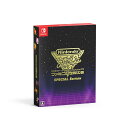
![ソニー・インタラクティブエンタテインメント 【PS5】Stellar Blade (ステラーブレイド) [ECJS-00034 PS5 ステラ-ブレイド] 製品画像:5位](https://thumbnail.image.rakuten.co.jp/@0_mall/jism/cabinet/0174/4948872016858.jpg?_ex=128x128)


![ソニー・インタラクティブエンタテインメント PlayStation5 (プレイステーション 5)[PS5 model group slim][CFI-2000A01] PS5 [ゲーム機本体] [振込不可] [代引不可] 製品画像:8位](https://thumbnail.image.rakuten.co.jp/@0_mall/dtc/cabinet/mc4530/2265373.jpg?_ex=128x128)

![任天堂 【Switch】リングフィット アドベンチャー [HAC-R-AL3PA NSW リングフィットアドベンチャー] 製品画像:10位](https://thumbnail.image.rakuten.co.jp/@0_mall/jism/cabinet/1171/4902370543278.jpg?_ex=128x128)

![W encore (初回限定盤 3CD+Blu-ray) [ ワルキューレ ] 製品画像:2位](https://thumbnail.image.rakuten.co.jp/@0_mall/book/cabinet/1194/4582757031194_1_2.jpg?_ex=128x128)

![TVアニメ『葬送のフリーレン』Original Soundtrack [ Evan Call ] 製品画像:4位](https://thumbnail.image.rakuten.co.jp/@0_mall/book/cabinet/5904/4988104115904_1_3.jpg?_ex=128x128)
![【楽天ブックス限定先着特典】「ツキウタ。」劇場版 RABBITS KINGDOM THE MOVIE主題歌「Rabbits Kingdom -Versus-」(面写ブロマイド2枚セット(師走 駆、水無月 涙)) [ Six Gravity & Procellarum ] 製品画像:5位](https://thumbnail.image.rakuten.co.jp/@0_mall/book/cabinet/3760/4550621093760_1_2.jpg?_ex=128x128)
![【送料無料】[枚数限定][限定版]とある科学の超電磁砲T Blu-rayBOX<初回限定生産>/アニメーション[Blu-ray]【返品種別A】 製品画像:1位](https://thumbnail.image.rakuten.co.jp/@0_mall/joshin-cddvd/cabinet/814/1000815106.jpg?_ex=128x128)
![君たちはどう生きるか【Blu-ray】 [ 宮崎駿 ] 製品画像:2位](https://thumbnail.image.rakuten.co.jp/@0_mall/book/cabinet/4711/4959241784711.jpg?_ex=128x128)


![ひろがるスカイ!プリキュア vol.4 【Blu-ray】 [ 斎藤敦史 ] 製品画像:5位](https://thumbnail.image.rakuten.co.jp/@0_mall/book/cabinet/6711/4907953266711_1_2.jpg?_ex=128x128)
![THE IDOLM@STER SideM 8th STAGE ~ALL H@NDS TOGETHER~ LIVE Blu-ray【Blu-ray】 [ (V.A.) ] 製品画像:6位](https://thumbnail.image.rakuten.co.jp/@0_mall/book/cabinet/7239/4540774807239.gif?_ex=128x128)
![THE IDOLM@STER SideM 7th STAGE ~GROW & GLOW~ SUNLIGHT SIGN@L LIVE Blu-ray【Blu-ray】 [ (V.A.) ] 製品画像:7位](https://thumbnail.image.rakuten.co.jp/@0_mall/book/cabinet/6812/4540774806812_1_2.jpg?_ex=128x128)
![THE IDOLM@STER SideM PASSIONABLE READING SHOW ~天地四心伝~ EVENT【Blu-ray】 [ (趣味/教養) ] 製品画像:8位](https://thumbnail.image.rakuten.co.jp/@0_mall/book/cabinet/7635/4540774807635.gif?_ex=128x128)
![キボウノチカラ ~オトナプリキュア’23~ 豪華版<アクリルスタンド付> vol.2【Blu-ray】 [ 東堂いづみ ] 製品画像:9位](https://thumbnail.image.rakuten.co.jp/@0_mall/book/cabinet/0512/4907953250512_1_2.jpg?_ex=128x128)
![境界の彼方 コンパクト・コレクション Blu-ray【Blu-ray】 [ 種田梨沙 ] 製品画像:10位](https://thumbnail.image.rakuten.co.jp/@0_mall/book/cabinet/6716/4988013146716.jpg?_ex=128x128)
![転生賢者の異世界ライフ~第二の職業を得て、世界最強になりました~ 24巻【電子書籍】[ 進行諸島 ] 製品画像:1位](https://thumbnail.image.rakuten.co.jp/@0_mall/rakutenkobo-ebooks/cabinet/5485/2000014945485.jpg?_ex=128x128)
![ブルーロック(29)カイザー・ネスサイン入り公式応援セット付き特装版 (講談社キャラクターズA) [ 金城 宗幸 ] 製品画像:2位](https://thumbnail.image.rakuten.co.jp/@0_mall/book/cabinet/5084/9784065355084_1_2.jpg?_ex=128x128)
![黄泉のツガイ 7巻【電子書籍】[ 荒川弘 ] 製品画像:3位](https://thumbnail.image.rakuten.co.jp/@0_mall/rakutenkobo-ebooks/cabinet/5408/2000014945408.jpg?_ex=128x128)
![キングダム 72 (ヤングジャンプコミックス) [ 原 泰久 ] 製品画像:4位](https://thumbnail.image.rakuten.co.jp/@0_mall/book/cabinet/2378/9784088932378_1_5.jpg?_ex=128x128)
![ミステリと言う勿れ(14) (フラワーCアルファ) [ 田村由美 ] 製品画像:5位](https://thumbnail.image.rakuten.co.jp/@0_mall/book/cabinet/6721/9784098726721.gif?_ex=128x128)


![【今だけポイントUP中!】[新品]アカギ(1-36巻 全巻) 全巻収納BOX2個入りSET 製品画像:8位](https://thumbnail.image.rakuten.co.jp/@0_mall/mangazenkan/cabinet/syncip_0019/m9419519920_01.jpg?_ex=128x128)
![MIX(22)【電子書籍】[ あだち充 ] 製品画像:9位](https://thumbnail.image.rakuten.co.jp/@0_mall/rakutenkobo-ebooks/cabinet/5014/2000015035014.jpg?_ex=128x128)
![【今だけポイント10倍】[新品]ドラゴンボール[新書版/新装版](1-42巻 全巻) 全巻セット 製品画像:10位](https://thumbnail.image.rakuten.co.jp/@0_mall/mangazenkan/cabinet/syncip_0020/to-133_01.jpg?_ex=128x128)